您的位置:首页 > 谷歌浏览器下载及浏览器插件权限设置方法
谷歌浏览器下载及浏览器插件权限设置方法
时间:2025-06-05
来源:谷歌浏览器官网
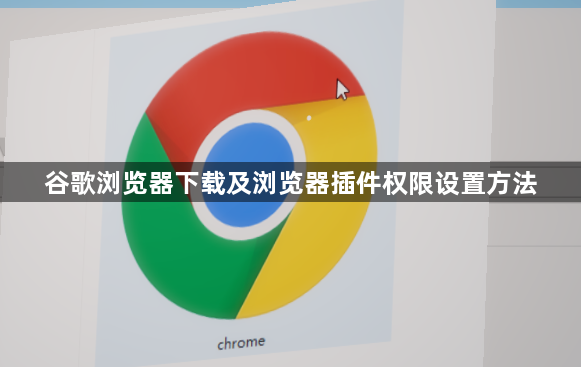
1. Chrome浏览器下载:
- 打开你当前的浏览器(如Microsoft Edge、Firefox等)。在浏览器地址栏中输入https://www.google.com/chrome/,并按下回车键进入 Chrome官网。
- 在Chrome官网首页,点击“下载Chrome”按钮。页面会自动检测你的操作系统,确保你下载的是适合Windows系统的版本。如果没有自动显示Windows版本,手动选择适合的操作系统和版本。
- 点击下载按钮,浏览器会开始下载 Chrome安装程序(通常是一个名为 ChromeSetup.exe 的文件)。下载完成后,找到下载的安装程序文件(通常会保存在“下载”文件夹中)。
- 双击下载的文件,安装程序会自动启动。根据屏幕提示进行操作。大多数情况下,只需点击“下一步”或“继续”按钮。
2. 浏览器插件权限设置方法:
- 打开Chrome浏览器,点击右上角的三个点,选择“设置”。向下滚动至“高级”选项,点击进入。在“隐私与安全”部分,点击“网站设置”,再点击“权限”选项,可查看和管理各类插件权限。
- 若要管理特定插件权限,可在“扩展程序”页面(通过设置中的“更多工具”进入),点击插件下方的“详细信息”或“详情”,在弹出的页面中调整权限设置,如访问位置、通知等权限可按需开启或关闭。
- 对于某些需要特殊权限的插件,如涉及文件读取等,可在安装时根据提示进行授权设置,若已安装也可通过上述步骤进入插件详情页进行调整。
